Kompakt und sehr gut ausgestattet
Inhaltsverzeichnis
- Wer braucht ein MIDI Keyboard Controller?
- Tastatur der MIDI Keyboard Controller
- Nektar Impact GXP49, GXP61: MIDI-Keyboard
- Welche Bedienelemente bietet das Nektar GXP49?
- Note Repeat Funktion
- Welche Anschlüsse bietet das Impact GXP49?
- Die Einbindung des Nektar Impact GXP49 in die DAW
- Nutzung der Host Software Nektarine 2.5
Der Hersteller Nektar ist für seine unterschiedlichsten MIDI-Controllerkeyboards, Pad-Controller wie Aura und die Host Software Nektarine bekannt. Mit dem Impact GXP49 haben die US-Amerikaner ein kompaktes MIDI-Keyboard im Programm, das genau auf den Einsatz mit Nektarine abgestimmt ist – ähnlich wie man das von der Native Instruments Komplete Serie kennt. Doch auch als klassisches MIDI-Keyboard lässt sich das Impact GXP49 natürlich einsetzen. Wir haben das Keyboard für euch getestet. Vorab haben wir einige grundsätzliche Informationen zum Thema Controller Keyboard für euch zusammengestellt.
Wer braucht ein MIDI Keyboard Controller?
Grundsätzlich ist ein Controllerkeyboard zur Musikproduktion nicht notwendig. Wie eingangs aber bereits erwähnt, kann es durchaus hilfreich sein bzw. deutlich schneller gehen, eine Melodie über eine Tastatur einzuspielen, anstatt die Noten mühsam per Maus-Klick einzeln einzugeben. Von unterschiedlichen Lautstärken und der Spielweise mal ganz abgesehen. Darüber hinaus bieten die meisten aktuellen Controllerkeyboards die Möglichkeit, Software-Parameter über unterschiedlichste Bedienelemente wie Fader, Potis oder Pads fernzusteuern.
Somit erschließt sich auch der Name der Keyboards, denn mit Controllerkeyboards soll man im besten Fall kontrollieren und steuern können. Die passenden Anschlüsse vorausgesetzt, kann man natürlich auch das Home-Keyboard oder ein Digitalpiano, was aus der Jugendzeit vielleicht noch im Keller herumliegt, zum Einspielen von Noten nutzen. Je nach Anforderung und Einsatzgebiet reicht das vielleicht auch schon für die ersten Schritte aus. Aber es geht auch deutlich besser.
Tastatur der MIDI Keyboard Controller
Wo wir gerade beim Einspielen von Noten sind: Controllerkeyboards gibt es in unterschiedlichen Größen. Von kleinen Modellen mit 25 Mini-Tasten bis hin zu echten Hammermechanik-Schwergewichten mit 88 Tasten ist alles erhältlich. Die meisten Hersteller bieten ihre Controllerkeyboards in den Standardgrößen 25, 49 und 61 Tasten an. Wer echtes Piano-Feeling wünscht, kommt in der Regel aber nicht um eine 88er Tastatur herum.
Nun aber zu unserem heutigen Testgerät.
Nektar Impact GXP49, GXP61: MIDI-Keyboard
Aus der Verpackung des Impact GXP49 hole ich ein Keyboard, das einen sehr guten ersten Eindruck macht. Mit einem Gewicht von 4 kg ist das Keyboard leicht zu transportieren und bringt dennoch genug Masse mit sich, dass es beim ersten vollen 2-Hände-Anschlag nicht gleich vom Keyboardständer oder Studiotisch fliegt. Die Maße belaufen sich auf 805 x 230 x 72 mm, ausgestattet ist es mit einer 49er-Tastatur. Nektar bietet das Keyboard auch in einer 61er-Variante sowie mit dem vollen Tastaturumfang von 88 Tasten an.
Die 49 anschlagdynamischen und halbgewichteten Tasten des Impact GXp49 sind sauber verarbeitet und mit Aftertouch ausgestattet. In dieser Preisklasse und auch generell bei MIDI-Keyboards absolut keine Selbstverständlichkeit. Die Tasten des Keyboards lassen sich sehr gut spielen und vermitteln direkt beim ersten Anspielen ein gutes Gefühl.
Die Tastatur ist dabei nicht zu leicht gewichtet. Einzig allein die recht lauten Tastaturgeräusche bei vollem Anschlag trüben die ansonsten sehr gute Qualität dieser Tastatur ein wenig.
Der Lieferumfang des Impact GXP49 umfasst eine gedruckte Bedienungsanleitung, ein USB-Kabel sowie eine Download-Karte, die zur Registrierung des Keyboards samt Eingabe der Seriennummer des Keyboards im User-Portal von Nektar einlädt. Erst nach der Registrierung gelangt man an die Software, die zum Impact Keyboard dazugehört. Hierbei handelt es sich um die DAW Steinberg Cubase LE inklusive dem Software-Synthesizer Retrologue 2 sowie der DAW Bitwig 8-Track. Für Einsteiger definitiv ein schönes Paket, um gleich loszulegen.
Welche Bedienelemente bietet das Nektar GXP49?
Bereits am Erscheinungsbild des MIDI-Keyboards lässt erkennen, dass mit dem GXP49 deutlich mehr möglich ist, als reines Noten einspielen in der DAW. Links der Tastatur hat Nektar die eher klassischen Bedienelemente untergebracht, wie Transpositions- und Oktavierungstasten, Pitchbend- und Modulationsrad sowie eine Transportsektion mit den Buttons Loop, Stop, Play, Record, Vorwärts, Rückwärts, Click und Shift. Durch Drücken der Shift-Taste werden die Zweitfunktionen der Buttons aktiviert. Dann lässt sich bei der passenden Einbindung in die DAW damit auch zwischen Spuren oder Patches wechseln sowie weitere Funktionen fernsteuern.
Nektar ist für seine oftmals sehr gute Einbindung der eigenen Controller in die unterschiedlichsten DAWs bekannt. Denn im Gegensatz zum typischen Mackie HUI Protokoll, auf das die allermeisten Hersteller bei Einbindung von Hardware-Controllern in Software setzen, programmiert Nektar für seine Controller für jede DAW eigene Mappings. Dadurch sind die Bedienelemente der Nektar Hardware-Controller deutlich besser und detaillierter in DAWs eingebunden. Darüberhinaus bietet Nektar mit Nektarine 2.5 eine eigene Host-Software, dazu später noch mehr.
Oberhalb der Tastatur befinden sich beim Nektar Impact GXP49 allerhand Buttons, die zum großen Teil hintergrundbeleuchtet sind. Die unterschiedlichsten Beschriftungen deuten darauf hin, dass sich hiermit komplette (Sound) Setups steuern können, inklusive Anwahl von Sound-Kategorien und der Steuerung eines Arpeggiators (1/4 bis 1/64 sowie Swing/Interval etc.).
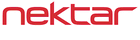

Note Repeat Funktion
Nektar selbst nennt das Ganze „Repeat Engine“ – und es handelt sich hierbei nicht um einen klassischen Arpeggiator. Nach Aktivierung der Note Repeat Funktion wiederholt das Impact GXP49 zwar gedrückte Noten und es können auch kleinere Melodien gespielt, aber die Bezeichnung „Rhythmus Generator“ trifft es in diesem Fall glaube ich eher. Das Keyboard bietet die Möglichkeit, die Noten mit 1/4 bis 1/64 Wiederholung zu spielen und dazu die Lautstärke entweder gleichbleibend (gleiche Velocity wie beim ersten Anschlag) oder über Aftertouch/Modulationsrad bzw. mit bestimmten Akzenten zu spielen. Dazu lässt sich am Swing drehen, um so das Pattern etwas aufzulockern und über die Funktion Trigger Sync nimmt man Einfluss auf die Quantisierung der Noten.
Welche Anschlüsse bietet das Impact GXP49?
Da das Impact GXP49 keine eigenen Sounds beinhaltet, bietet das Keyboard entsprechend auch keinen Audioausgang. Erst in Kombination mit der Software Nektarine bzw. einer DAW lassen sich über das Impact Keyboard Sounds und Klänge spielen. Die Ausgabe erfolgt dann über das Audiointerface des Computers.
Auch wenn das GXP49 alleine über USB-Strom versorgt werden kann, verfügt es rückseitig über ein Netzteilanschluss. So lässt sich das Keyboard auf Wunsch auch ohne Computer, beispielsweise zusammen mit MIDI-Hardware, Synthesizern oder Workstations nutzen. Entsprechend verfügt das Keyboard hierfür über eine MIDI-DIN-Buchse. Ein Netzteil gehört allerdings nicht zum Lieferumfang des Nektar Controllers.
Bei Anschluss an einen Computer können MIDI-Daten allerdings auch über den USB-Port gesendet werden. Ein extra Lob bekommt das GXP49 für die Tatsache, dass sich zwei Pedale anschließen lassen: Ein Fußschalter (über ein Y-Kabel sogar zwei) sowie ein Expression-Pedal. Abgeschlossen wird die Rückseite mit einem Power-On/Off-Schalter sowie einem Kensington Lock.
Die Einbindung des Nektar Impact GXP49 in die DAW
Wie bereits erwähnt, programmiert Nektar für seine Hardware-Controller eigene Mappings/Setups – und das für alle gängigen DAWs. Im Falle des Impact GXP49 bietet der Hersteller entsprechend Mappings an für:
- Bitwig
- Cubase/Nuendo
- Digital Performer
- FL Studio
- GarageBand
- Logic
- Reaper
- Reason
- Cakewalk
- Studio One
Nach der Registrierung auf der Website von Nektar gelangt man nach Angabe der Seriennummer des Keyboards sowie des genutzten Betriebssystems und der DAW zu den Setups. Diese müssen auf dem Computer installiert werden, danach ist die Nektar Hardware in der DAW eingebunden. Welche Funtionen dabei von den Nektar Controllers aus gesteuert werden können, listet der Hersteller auf seiner Website für jede DAW auf. Es lohnt sich also, dort vor dem Kauf vorbeizuschauen und sich ein Bild davon zu machen. Während des Tests mit Cubase 12 und Studio One verlieft alles so, wie Nektar dies angibt, so dass man vom Keyboardcontroller aus beispielsweise den DAW-Mixer, einen Channel-Strip oder das GUI eines Software-Instruments aufrufen kann, zwischen Spuren wechseln oder den Sequencer über die Transportsektion steuern kann.
Nutzt man das Keyboard als reinen MIDI-Controller (ohne DAW-Implementation), so lassen sich mehrere Bedienelemente des Keyboards auf MIDI-Control-Change-Befehle programmieren. Ab Werk sind die Elemente bereits auf MIDI-CCs eingestellt, diese lassen sich aber über das Menü abändern und individuell nutzen. Neben den sieben Buttons der Transportsektion (alle außer die Shift-Taste) lassen sich auch der Drehregler, Pitchbend- und Modulationsrad sowie die 14 RGB-Buttons oberhalb des Tastatur für den MIDI-Einsatz heranziehen. Entsprechend viel lässt sich vom Impact GXP49 aus steuern – wenn es auch über keinerlei Fader und nur einen Drehregler verfügt.
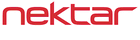

Nutzung der Host Software Nektarine 2.5
Die Host-Software Nektarine ist keine absolute Neuentwicklung. So richtig interessant ist sie allerdings erst durch das Update 2.5 geworden, das Nektar zusammen mit dem Aura Pad Controller veröffentlicht hat. Hier unser Test zu diesem Controller. Die Software erlaubt es, Plug-ins, im VST-, VST3- und AU-Format zu hosten und kann entweder standalone oder als VST-, VST3-, AU- und AAX-Plug-in in einer DAW geladen werden. AKAI hat mit VIP eine ähnliche Software im Angebot, die aber seit Längerem kein Update mehr erhalten hat.
Innerhalb der Nektarine Software lassen sich bis zu 16 Software-Instrumente parallel nutzen und als Multi-Instrument einsetzen und speichern. Vier Insert-Effekte pro Software Instrument plus vier globale Effekte sind möglich, alles zusammen lässt sich in einem Patch speichern. Als eigenständige Software vielleicht für den Live Betrieb interessant, im Tonstudio bis hierhin aber sicherlich kein Must-have. Das alles kann man in einer DAW deutlich komfortabler einrichten und nutzen.
Interessanter wird es eben durch die Steuerungsmöglichkeit vom Keyboardcontroller aus. Instrumente laden, anpassen und editieren muss also nicht zwangsläufig mit Computertastatur und -maus, sondern kann dies vom Impact GXP49 aus vornehmen. Dazu ist die Bedienung der Software intuitiv und einfach gehalten.









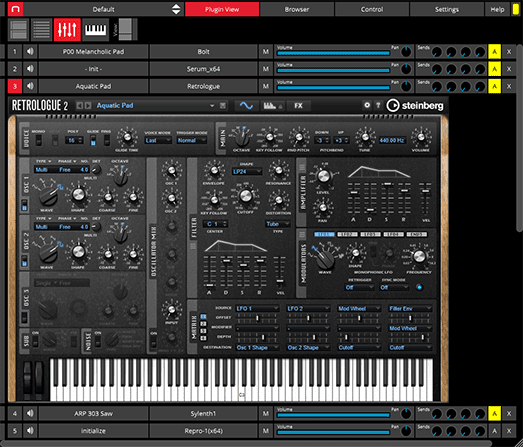







Interessant, dass hier explizit die Tastatur gelobt wird. Ich hatte mal eine der Impact-Vorgängerversionen, und die musste irgendwann aufgrund der klapprigen, geräuschintensiven und allgemein wenig Spielgefühl vermittelnden Tastatur wieder gehen. Und das sage ich als „Seiteneinsteiger“ in die Tastenwelt… Dann scheint sich in dieser Hinsicht ja etwas getan zu haben.
@OscSync Viele Tastaturn klappern. Auch mein SY 77. Das war mal ein 5000 DM Schlachtschiff. Auch meine gewichtete 88er kann ich nachts nicht spielen, weil das Geräusch durch Wände geht. Da ist es dann eher der dumpfe Geräuschanteil. Bei leichtgewichteten der helle. Ich selbst höre nix. 😇 Will ich nachts spielen, geht nur Seaboard.
@Tai Ja, aber manche klappern halt zu viel oder zu penetrant. Andere Tasten im Haushalt sind/waren Blofeld, Nord A1, Minibrute, DX7, Alpha Juno 2, Grandmother, ein altes Roland-Midikeyboard aus den 90ern und noch viel älter ein altes Yamaha PSR 27. Also durchaus eine gewisse Spanne an Alter und Qualität. Nichts davon klappert so nervig wie das Impact-Board, das ich mal hatte.
Ja, eines der besten in dieser Preisklasse. Die 61er finde ich noch interessanter. 88 gibt’s auch.
Hi Felix, vielen Dank für den Test. Es ist immer wieder schön zu lesen, wenn ein aktuelles Controllerkeyboard mal wieder eine gute Tastatur hat. Ich habe ein Arturia 61 Essential und bin damit gar nicht glücklich. Ich bin über das Midiplus X4 III gestolpert, welches von vielen Usern für seine gute Tastatur gelobt wird. Das wäre auch mal eine schöne Idee für einen Test, falls Euch das in den Schoß fällt 😉
Und auch sehr schön bei diesem Key: Keine Fader.